Merhaba
Bu yazımızda Micrososft’un yeni ürünü olan Exchange Server 2013 yaziliminin Windows Server 2008 R2 üzerinde kurulum için hazirlik adimlarini anlatiyor olacağım. Exchange Server 2013 kurulumunu tek sunuculu ( CAS ve MB aynı sunucuda) bir yapıda kurmak için gereksinimler nelerdir, bu yazıda bu listeye hızlıca ulaşabilir ve gereksinimleri tamamlayabilirsiniz.
Kurulum adimlarini geçmeden önce ortamimla ilgili kisa bir bilgi aktarmak istiyorum. Benim yapımda 2 Adet Windows Server 2008 R2 sunucum bulunmakta. W08r2DC ismindeki sunucum üzerinde bakicubuk.local isminde Active Directory Domain Servisi yapılandırılmiş durumdadir. W08R2EXC13 ismindeki sunucum Domain ortamina dahil edilmiştir. Excange Server 2013 bu sunucu üzerine kurulumu yapılacaktir. Microsoft’un öneriside her bir rol için farkli sunucular üzerine yapılandırma yapmamiz yönündedir.
Kurulum Gereksinimleri;
- Microsoft Unified Communications Managed API 4.0, Core Runtime 64-bit
- Microsoft Office 2010 Filter Pack 64 Bit
- Microsoft Office 2010 Filter Pack Service Pack 1 64 Bit
- Microsoft .NET Framework 4.5
- Windows Management Framework 3.0
- Microsoft Knowledge Base article KB2619234
- Microsoft Knowledge Base article KB974405
Yukarıda linklerde bulunan programları kurulumlari geçmeden dilerseniz aşağıda adımları uygulayama geçelim.
UcmaRuntimeSetup kurulumu için Desktop Experience kurulumu gerekmektedir.
Powershell’i açın ( Run As Administrator) Sırasıyla aşağıdaki komutları çalıştırın.
Import-Module ServerManager
- Add-WindowsFeature RSAT-ADDS
- Add-WindowsFeature Desktop-Experience, NET-Framework, NET-HTTP-Activation, RPC-over-HTTP-proxy, RSAT-Clustering, RSAT-Web-Server, WAS-Process-Model, Web-Asp-Net, Web-Basic-Auth, Web-Client-Auth, Web-Digest-Auth, Web-Dir-Browsing, Web-Dyn-Compression, Web-Http-Errors, Web-Http-Logging, Web-Http-Redirect, Web-Http-Tracing, Web-ISAPI-Ext, Web-ISAPI-Filter, Web-Lgcy-Mgmt-Console, Web-Metabase, Web-Mgmt-Console, Web-Mgmt-Service, Web-Net-Ext, Web-Request-Monitor, Web-Server, Web-Stat-Compression, Web-Static-Content, Web-Windows-Auth, Web-WMI
Sizde benim gibi yukaridaki komutlar ile işlem yapmak yerine Server Manager yardimiyla kurulumlari yapmak isterseniz eğer aşağıdaki yollari takip edebilirsiniz.
Remote Server Administration Tools altinda bulunan AD DS and AD LDS Tools kurulumu için aşağıdaki adimlari takip edebiliriz.
Bu kurulum sirasinda Web Server (ISS) rolünü ve .NET Framework 3.5.1 Features kurulumlarini ihtiyac duyduğu için bu rol ve özelliklerinde kurulduğunu göreceğiz.
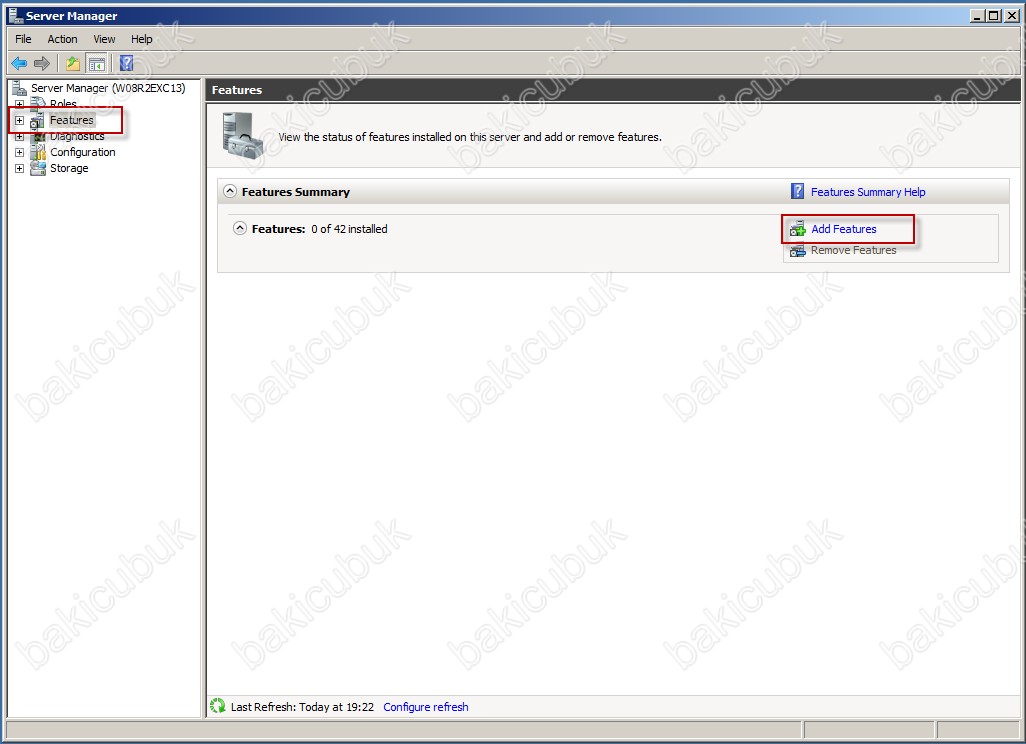
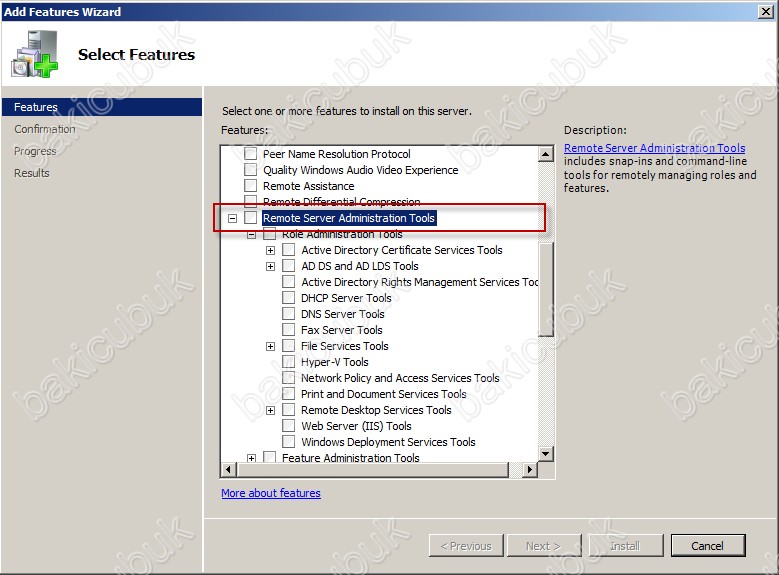
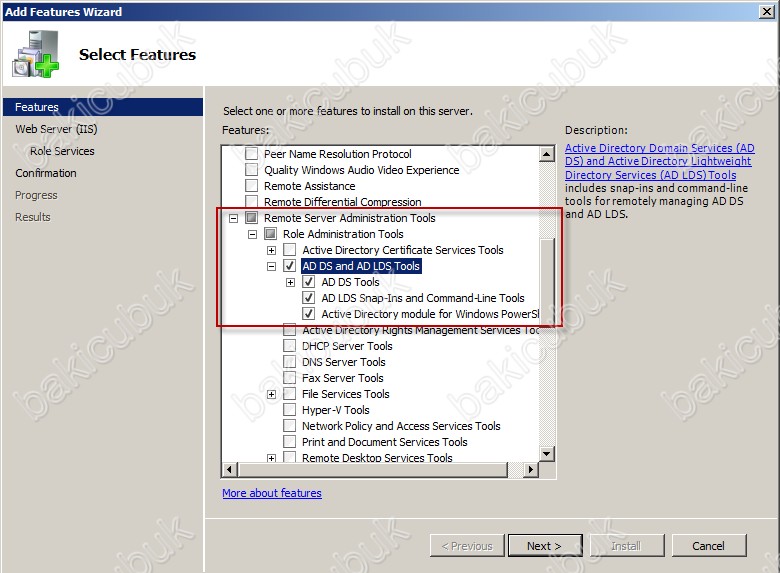
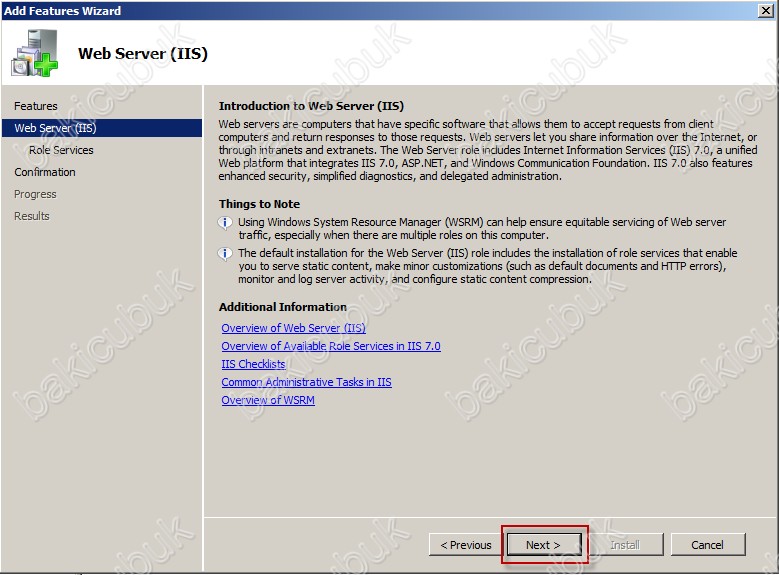
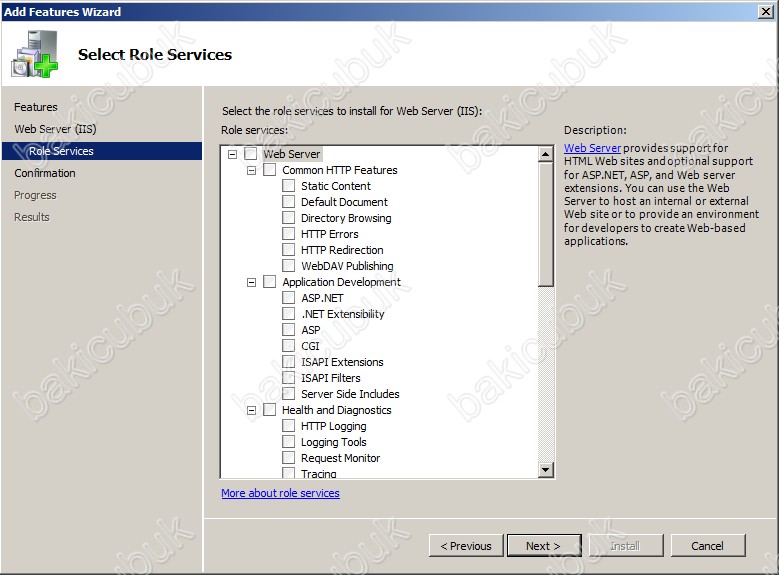
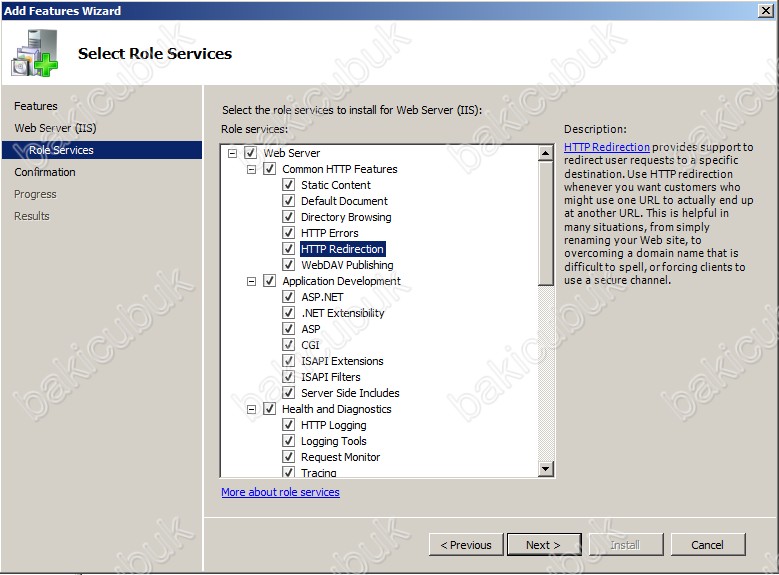
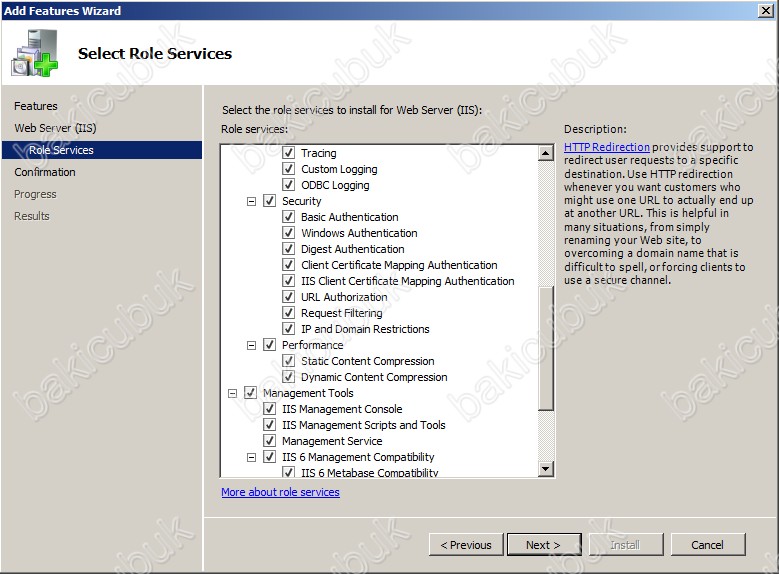
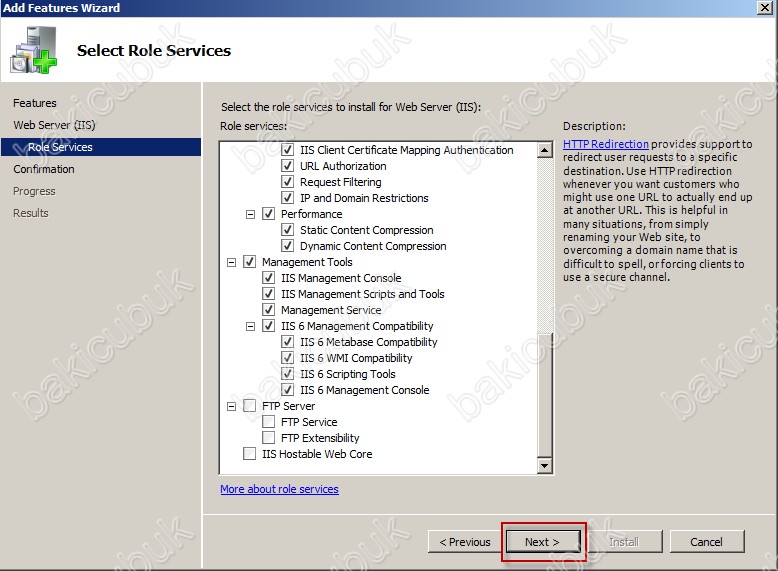
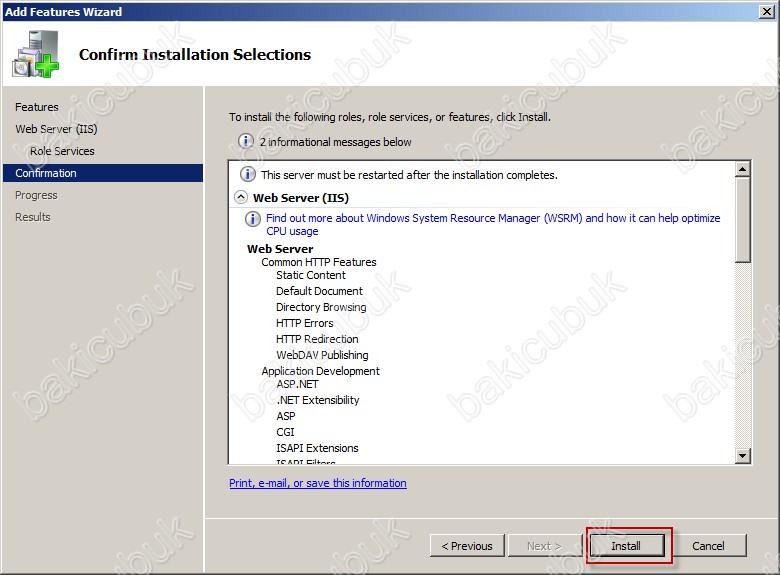
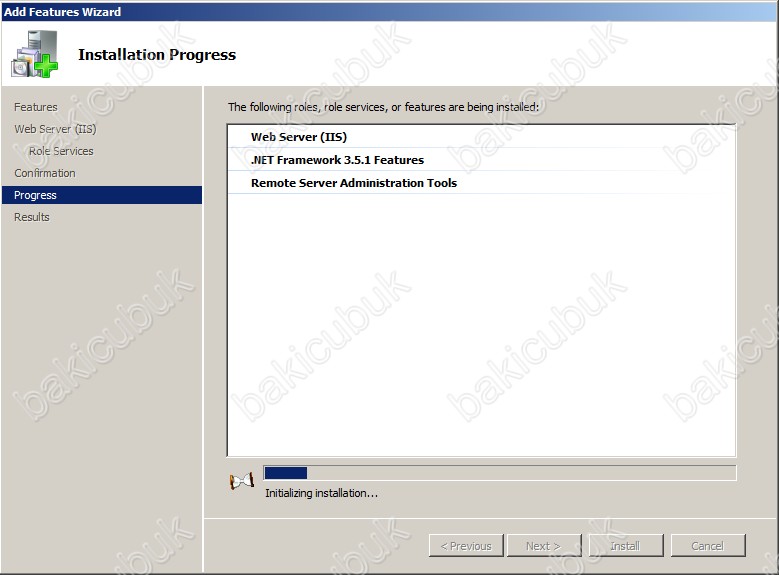
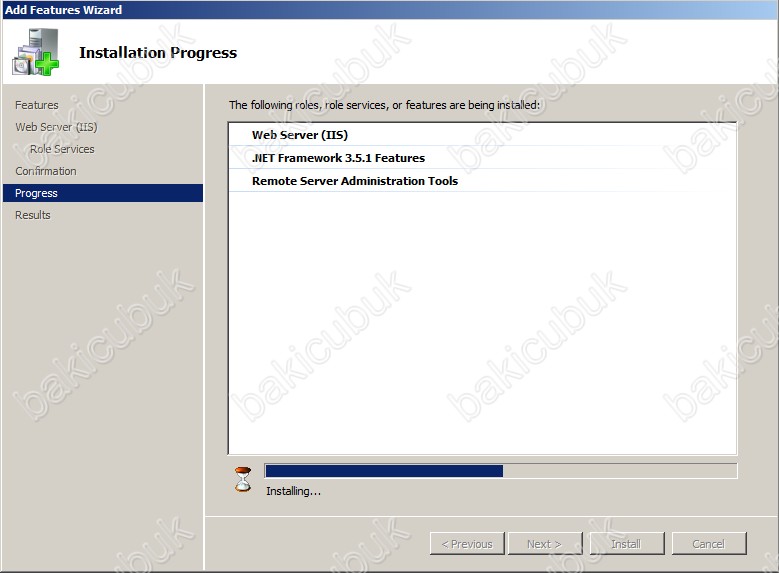
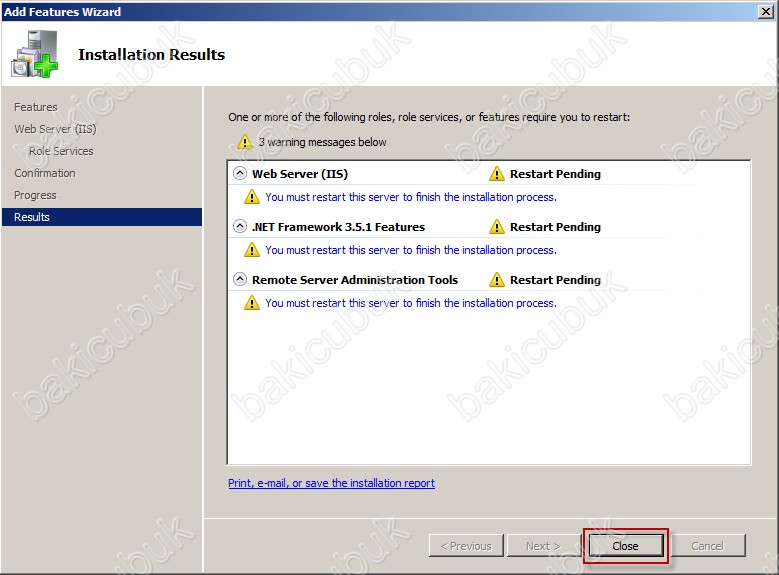
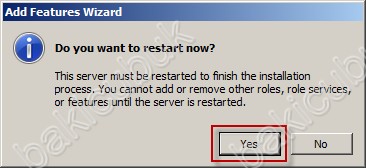
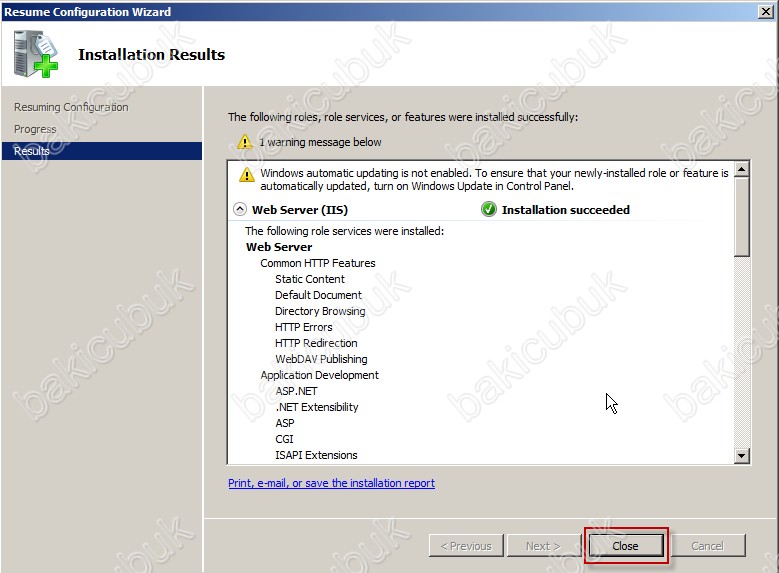
Desktop Experience kurulumu için :
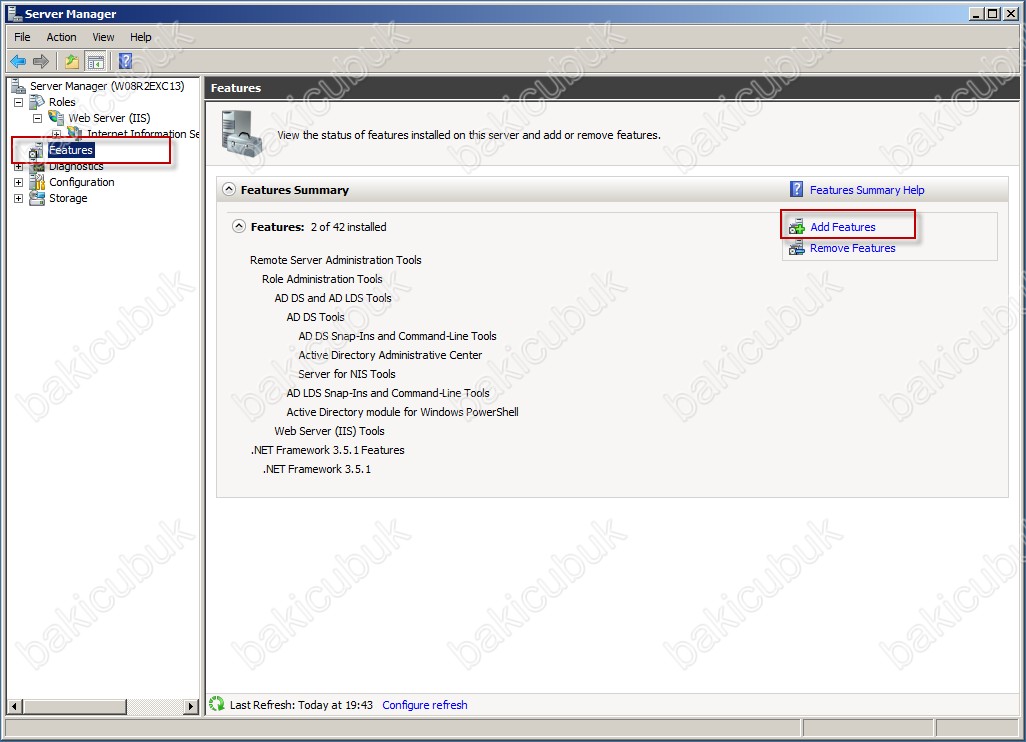
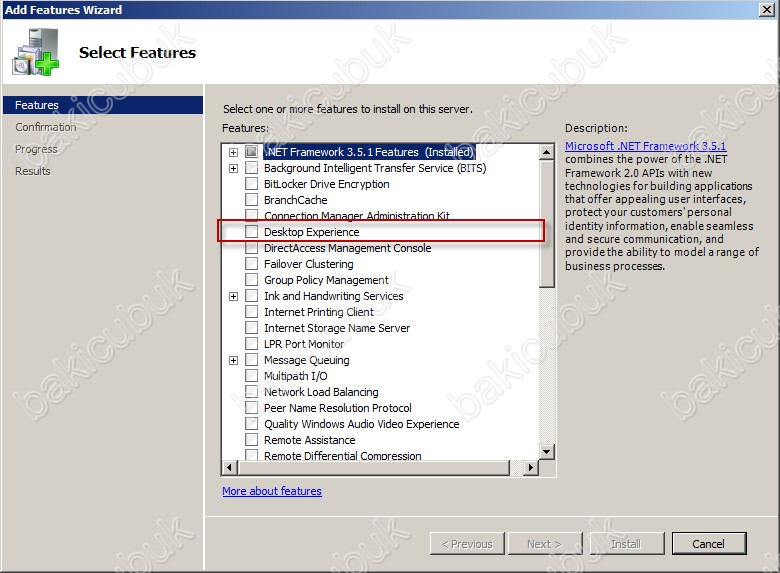
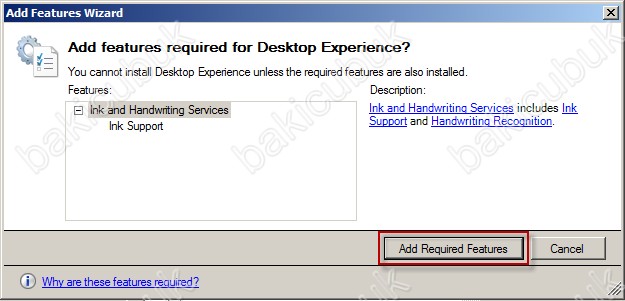
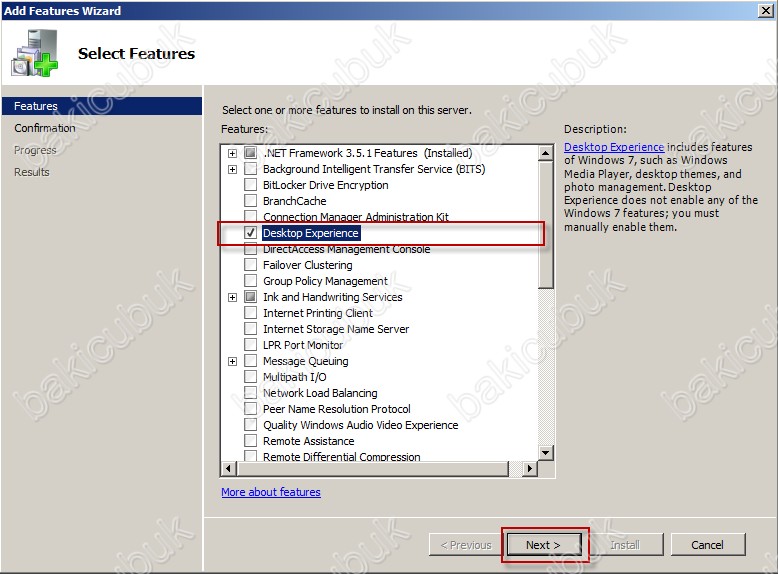
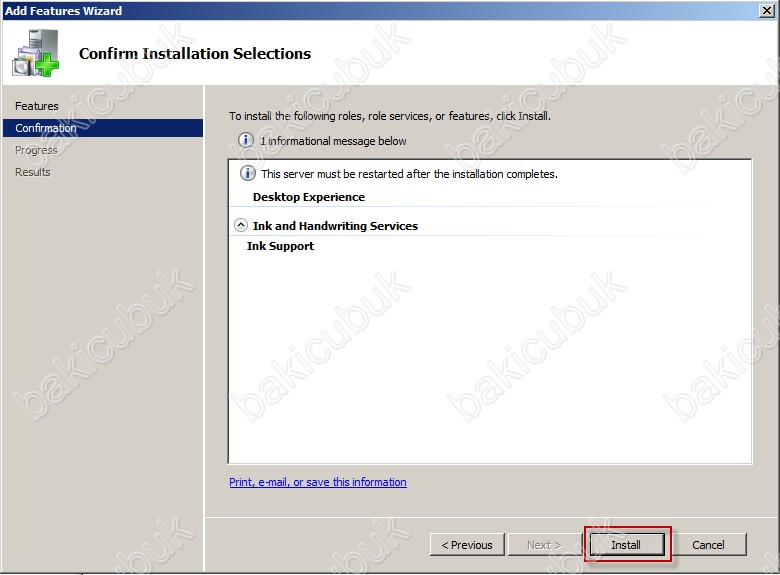
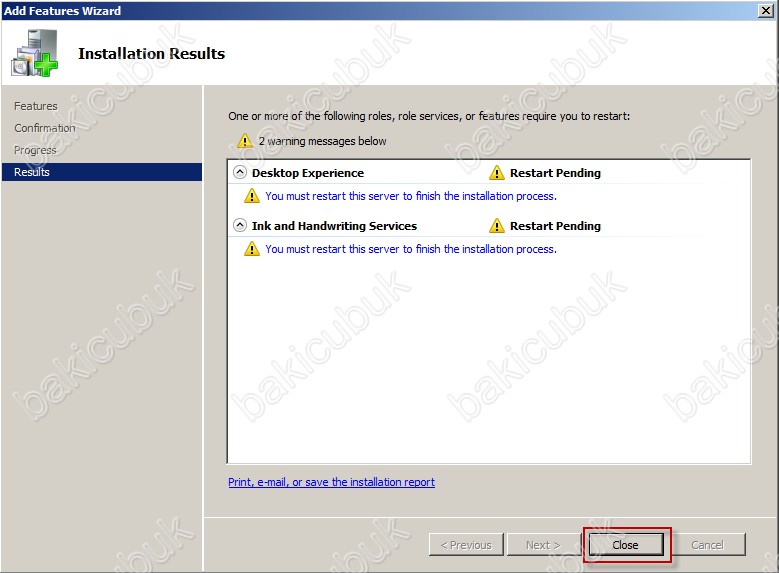
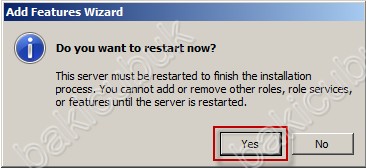
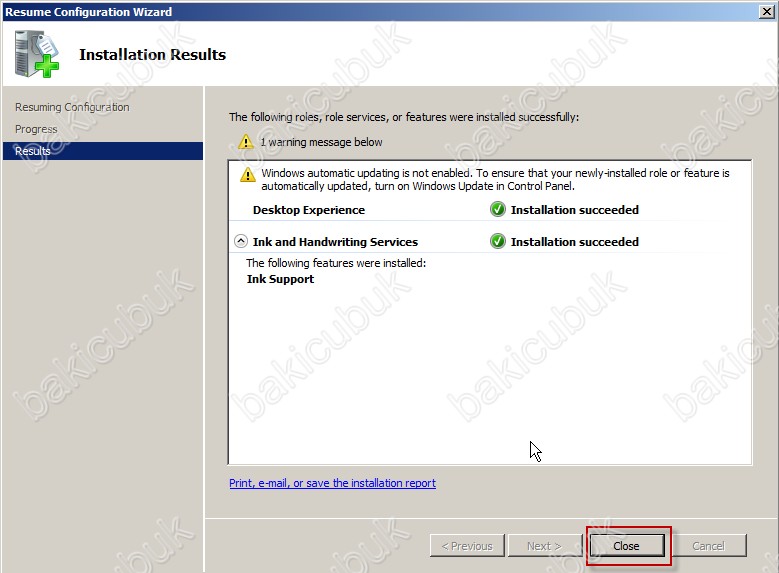
Microsoft Unified Communications Managed API 4.0, Core Runtime 64-bit yüklemeye çalıştığınızda Media Foundation yüklenmemiş hatası alabilirsiniz.
Bu durumda aşağıdaki adımları kullanarak Media Foundation özelliğini yükleyebilirsiniz. Yükledikten sonra sunucunuzu restart etmeniz gerekiyor.
Powershell’i açın ( Run As Administrator )
- Import-Module ServerManager
- Add-WindowsFeature Server-Media-Foundation
Aşağıda belirttiğim komutu çalıştırın ve ASP.NET ile IIS’in uygun şekilde çalıştıralım.
Powershell’i açın (Run As Administrator)
- C:\>cd “c:\Windows\Microsoft.NET\Framework64\v4.0.30319\aspnet_regiis.exe” -ir –enable
- C:\> IISReset
WinRM’i kontrol etmek için aşağıdaki komutu kullabilirsiniz.
- winrs.exe -r:Server_Adı ipconfig
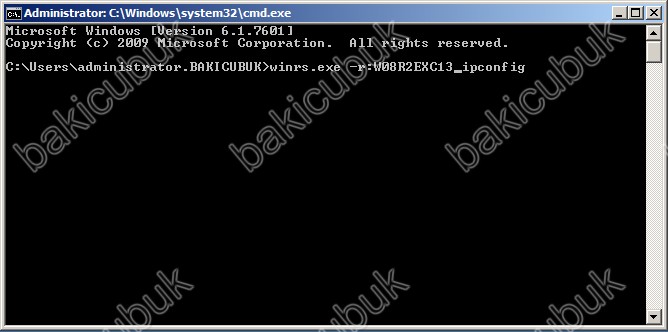
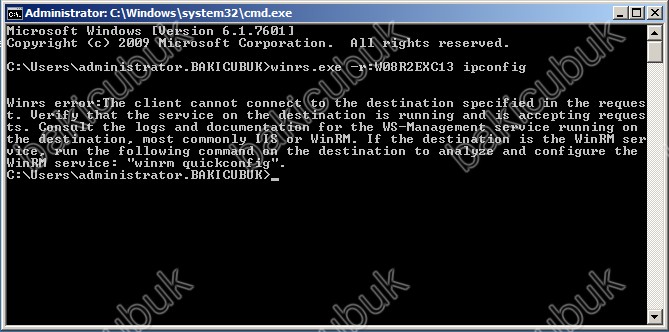
Bağlanılamadığına dair bir hata alıyorsanız aşağıdaki komutu kullanabilirsiniz.
- Winrm quickconfig
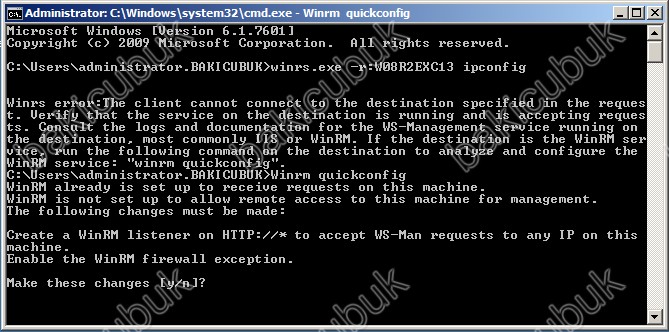
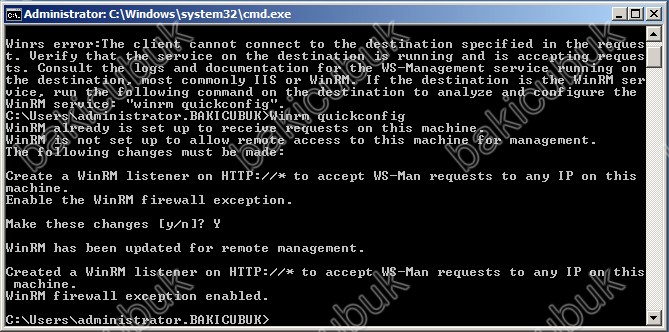
Mailbox sunucusu için Task Schedule servisinin Enabled ( Çalışır ) ve Automatic ( Otomatik ) olması gerekiyor.
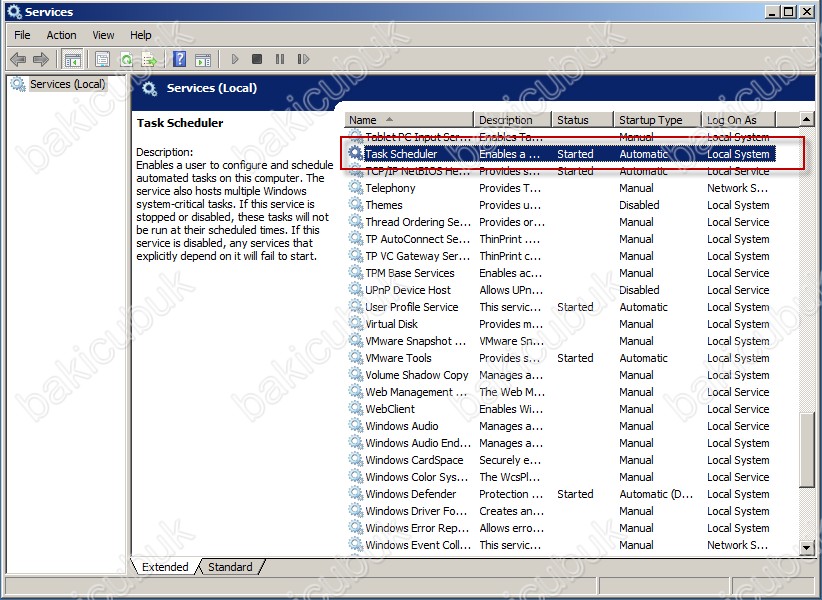
Net.TCP Port Sharing service’inin Enabled ( Çalışır ) ve Automatic ( Otomatik ) olması gerekiyor.
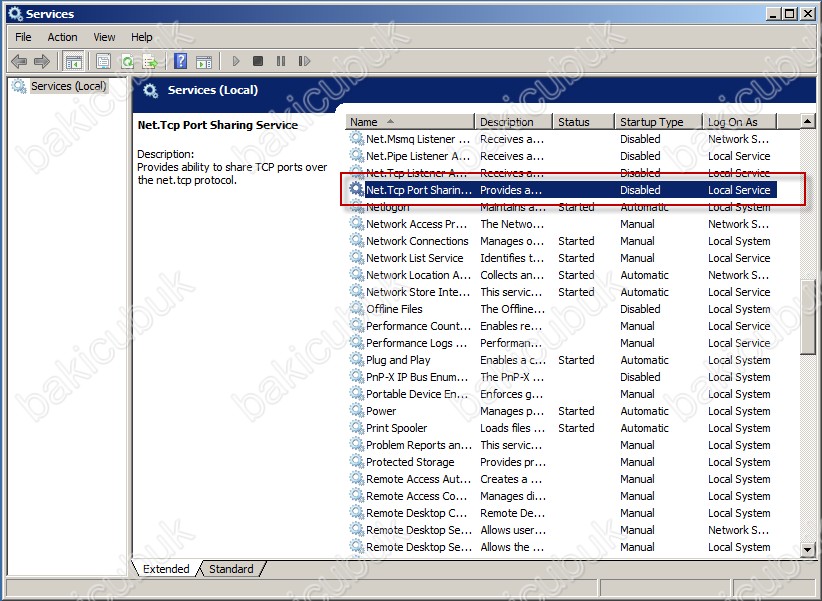
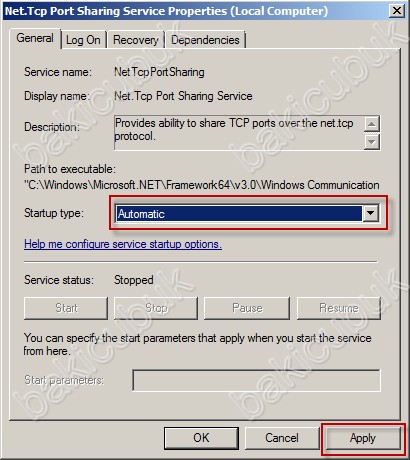
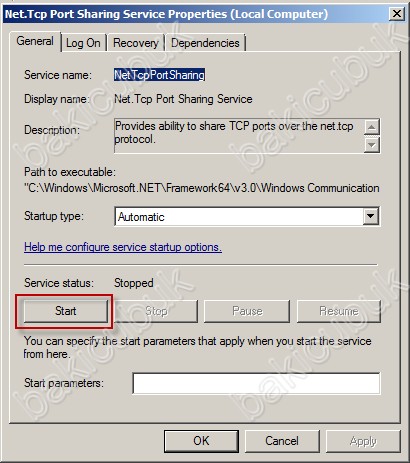
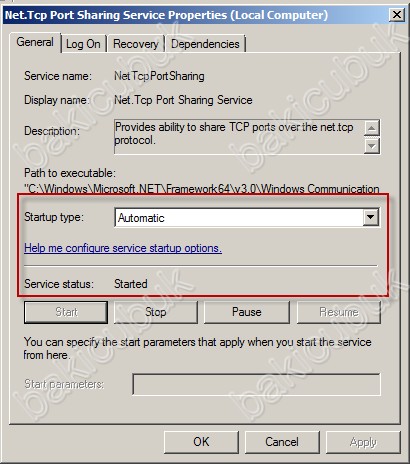
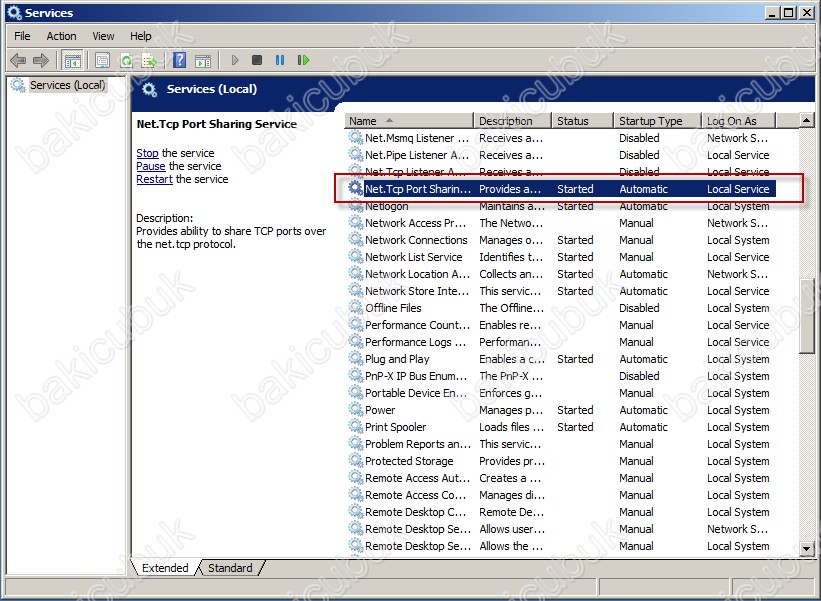
Exchange Server 2013 kuracağınız sunucudan Microsoft Visual C++ 11 BETA’yı uninstall edin.
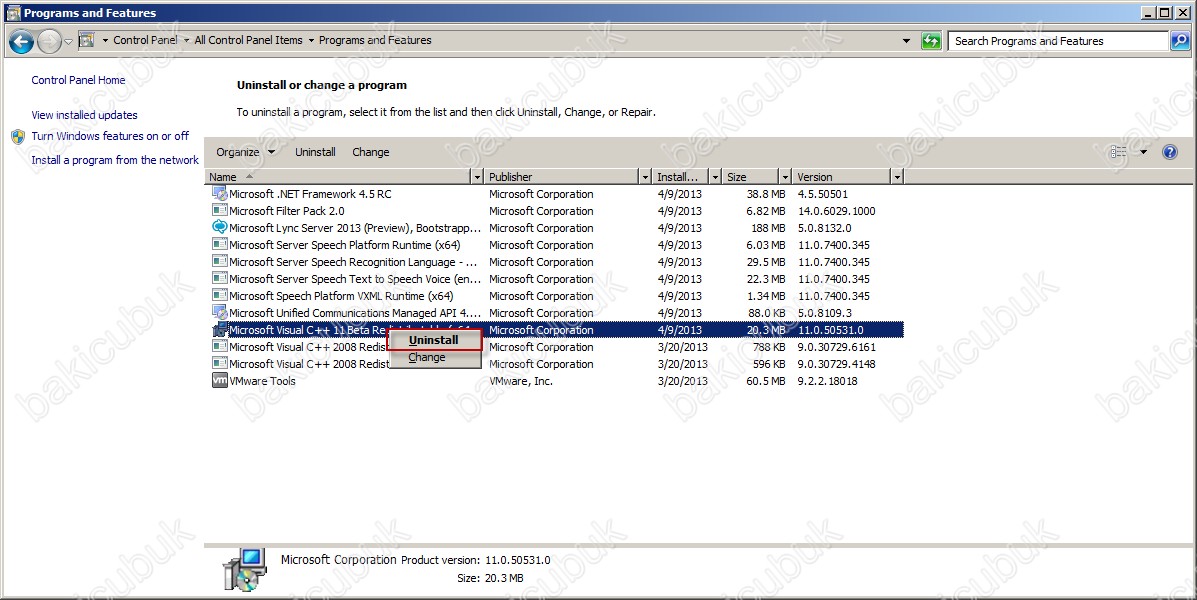
Exchange Server 2013 kurulumu için yazilim rol ve özelliklerin yapılandıramasini tamamladiktan sonra Exchange Server 2013 kurulum işlemlerine başlayabiliriz.
Forest ve Domain bazında çalıştırılması gereken komutları çalıştırmayla başlayalım. İşlemler için kullanacağınız hesabın aşağıdaki gruplara üye olması gerekmektedir.
- Enterprise Admin
- Domain Admin
- Schema Admin
Aşağıda ki komutları sırasıyla Exchange Server 2013 kurulumunu yapacağımız sunucu üzerinde çalıştırma başlayalım. İlk komut Schema üzerinde ilgili Exchange 2013 Attribute’lerini ekleyecektir. İkinci ve üçüncü komutlar ise ilgili grupları yaratıp yetkilendirme yapacaklardır.
- setup.exe /prepareschema /IAcceptExchangeServerLicenseTerms
- setup.exe /preparead /organizationname:BAKICUBUK /IAcceptExchangeServerLicenseTerms
- setup.exe /preparedomain /IAcceptExchangeServerLicenseTerms
Mevcut yapımız içinde eğer birden fazla Domain ya da Child Domain varsa yukarıdaki ikinci ve üçüncü komutu kullanmış olduğunuz Domain yapılariniz için tekrar tekrar çalıştırabilirsiniz. Aynı zamanda aynı komutu tekrar kullanmak yerine üçüncü komut için /PrepareAllDomains parametresini de kullanabilirsiniz.
setup.exe /prepareschema /IAcceptExchangeServerLicenseTerms

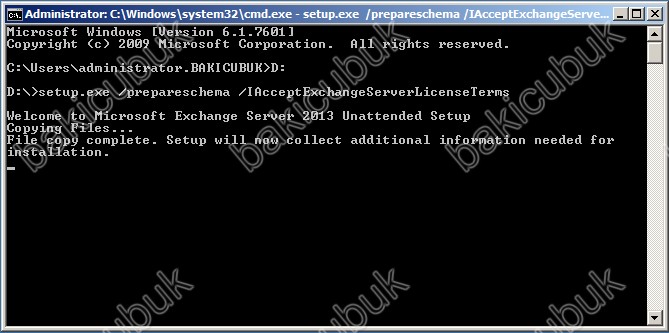
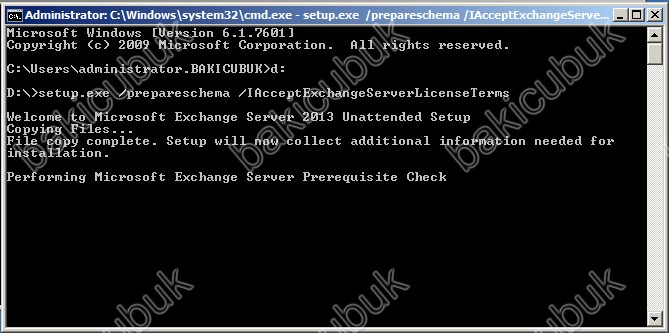
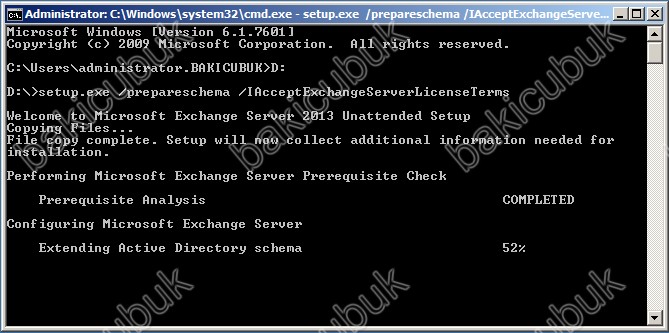
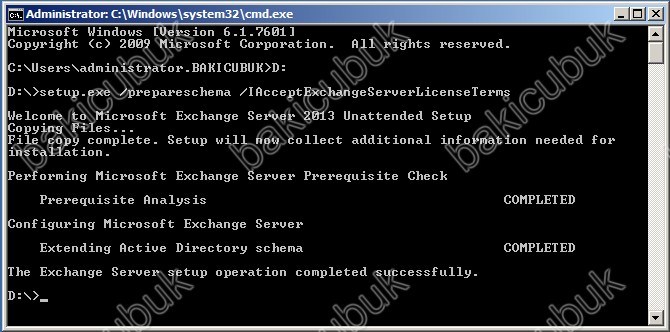
setup.exe /preparead /organizationname:BAKICUBUK /IAcceptExchangeServerLicenseTerms
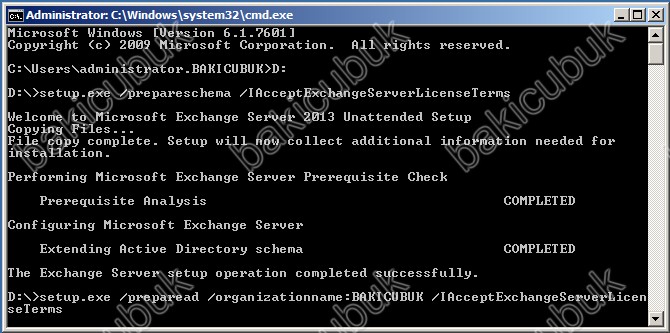
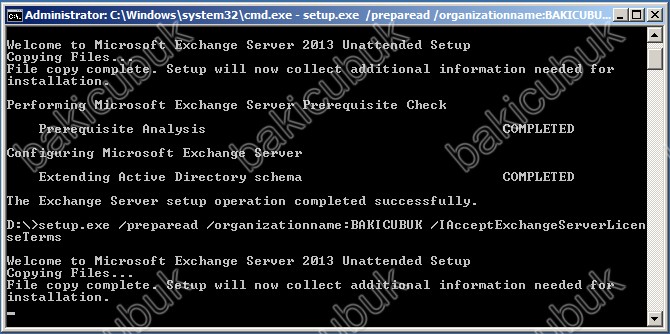
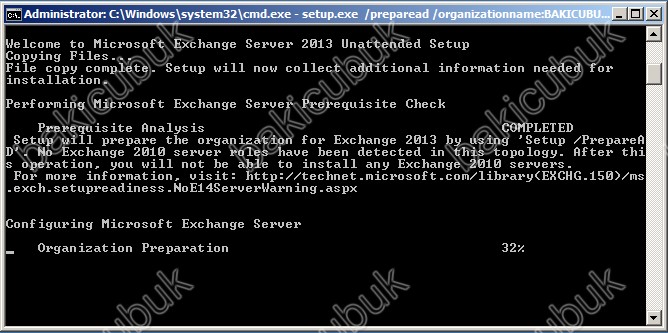
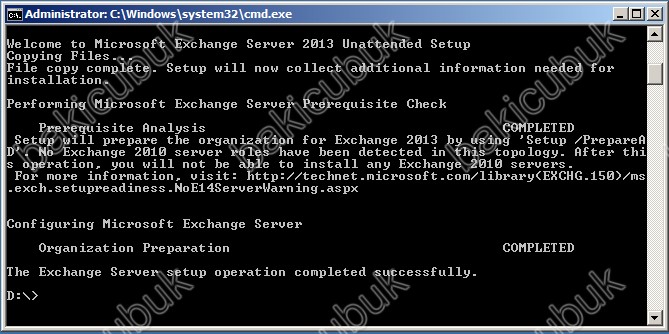
setup.exe /preparedomain /IAcceptExchangeServerLicenseTerms
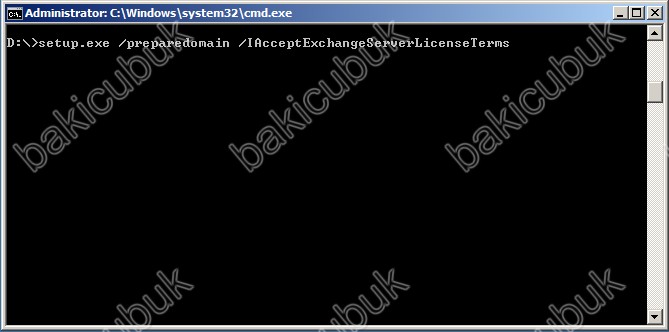
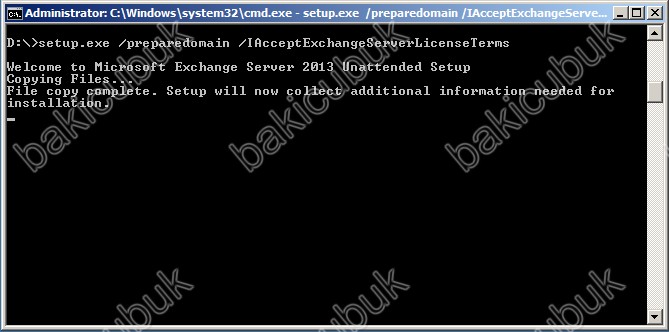
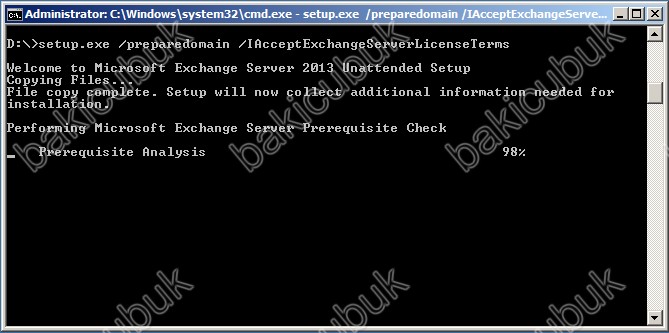
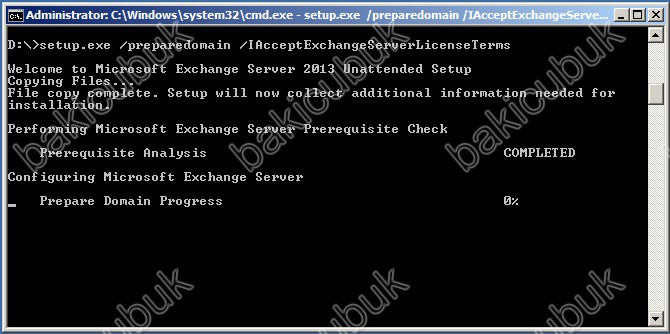
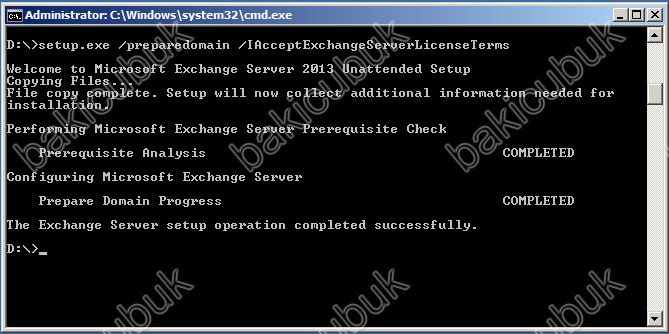
Windows Server R2 üzerinde Exchange Server 2013 kurulumu için gerekli olan roller özellikler ve yazilimlarin kurulumlari ve yapılandırılmasi tamamladiktan sonra şimdi Exchange Server 2013 kurulumunu geçebiliriz.
Başka bir yazimizda görüşmek dileğiyle…

